Dove si trovano gli sfondi dei temi in Windows 11?
 Windows 11 è dotato di molte opzioni di personalizzazione, inclusa una serie di temi e sfondi. Sebbene questi temi siano estetici nel loro modo, alcuni utenti vogliono comunque sapere la loro posizione di sfondo su Windows 11.
Windows 11 è dotato di molte opzioni di personalizzazione, inclusa una serie di temi e sfondi. Sebbene questi temi siano estetici nel loro modo, alcuni utenti vogliono comunque sapere la loro posizione di sfondo su Windows 11.
Questa guida mostrerà diversi metodi per arrivare alla posizione dello sfondo del tema di Windows 11.
Qual è lo sfondo del tema predefinito di Windows 11?
Lo sfondo del tema predefinito di Windows 11 è un fiore astratto blu reale che sboccia con uno sfondo blu cielo. Questo sfondo è uno dei più popolari, grazie all’aspettativa che ha preceduto il rilascio del sistema operativo.
Tuttavia, con il sistema operativo sono arrivati una serie di altri sfondi. Quindi, puoi sempre cambiare lo sfondo del tema desktop di Windows 11. E se ce ne sono troppi, eliminare i temi in Windows è ancora più facile.
Dove sono memorizzati gli sfondi dei temi su Windows 11?
1. Utilizzare l’utilità Esegui per raggiungere gli sfondi del tema attuale
-
Se desideri aprire direttamente il tuo sfondo del tema attuale, premi il tasto Windows + R per avviare l’utilità Esegui, digita il comando qui sotto e premi Invio :
%AppData%\Microsoft\Windows\Themes\TranscodedWallpaper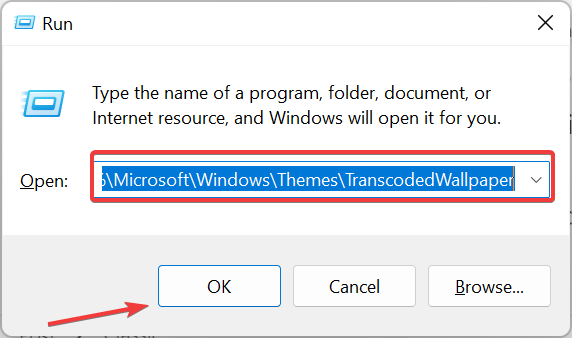
- Ora, seleziona l’app che desideri utilizzare per aprire lo sfondo.
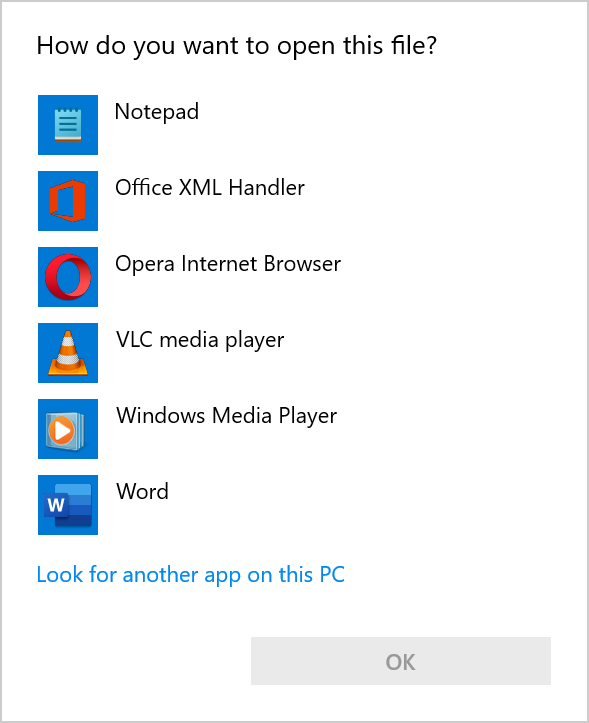
-
Per aprire invece la cartella contenente il tuo sfondo del tema attuale, avvia l’utilità Esegui, copia e incolla il comando qui sotto e clicca OK :
%AppData%\Microsoft\Windows\Themes\CachedFiles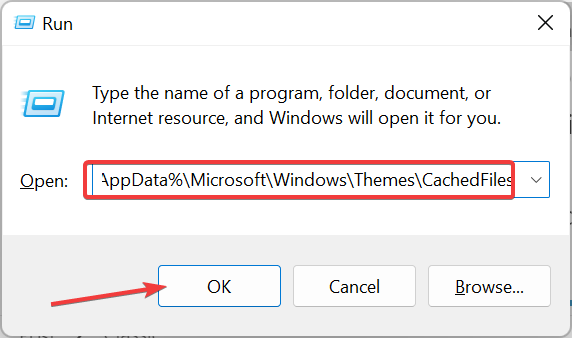
- Infine, vedrai una cartella CachedFiles aperta in Esplora file, che contiene tutti i tuoi sfondi dei temi. Puoi aprirli con qualsiasi editor di immagini per apportare modifiche.
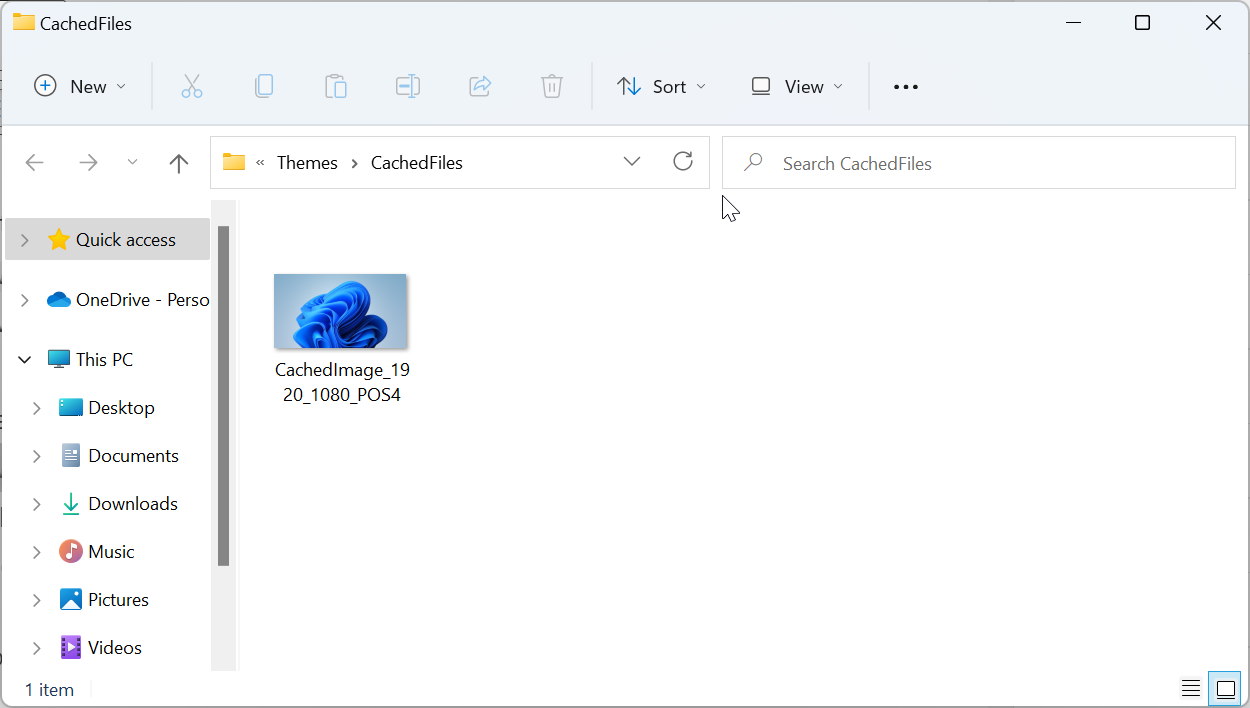
Se desideri raggiungere la posizione dei tuoi sfondi del tema attuale su Windows 11, questo metodo è il più facile e veloce.
2. Localizzare i tuoi sfondi dei temi scaricati
- Premi il tasto Windows + E per avviare Esplora file e clicca sulla scheda Visualizza in alto.
- Seleziona Mostra e clicca su Elementi nascosti.
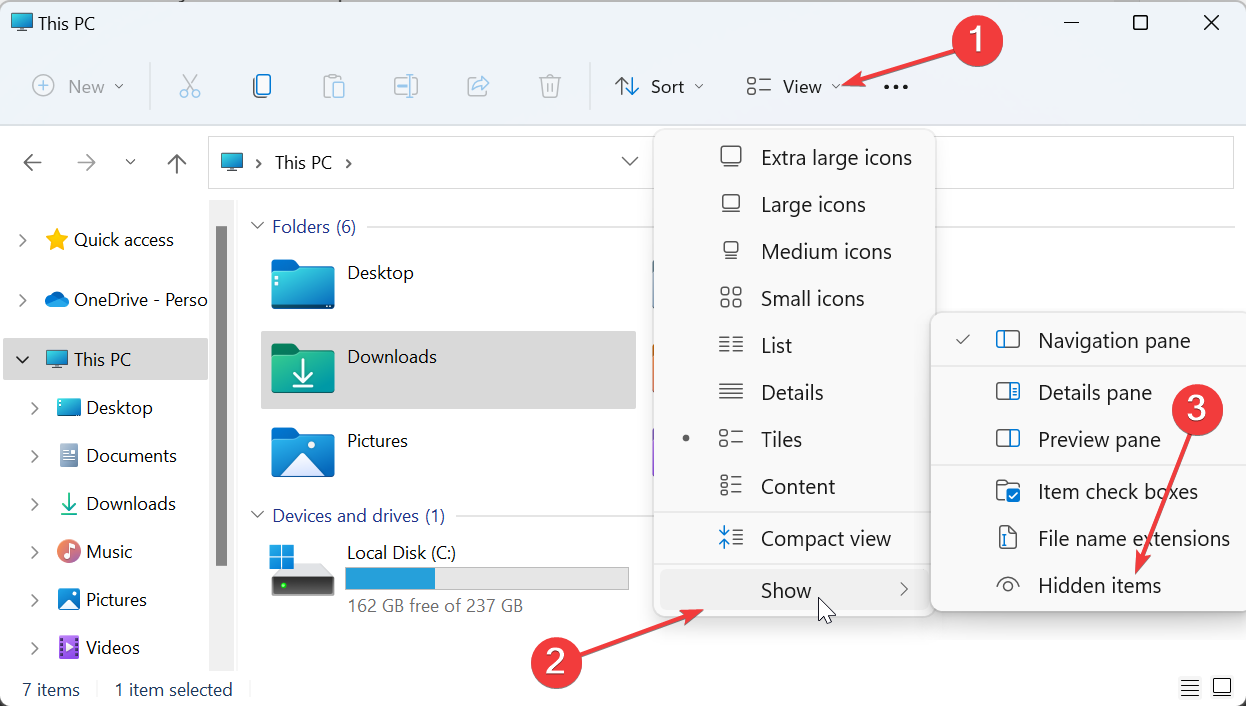
-
Ora, naviga nel percorso (sostituisci <nome_utente> con il tuo nome utente) qui sotto:
C:\Users\<nome_utente>\AppData\Local\Microsoft\Windows\Themes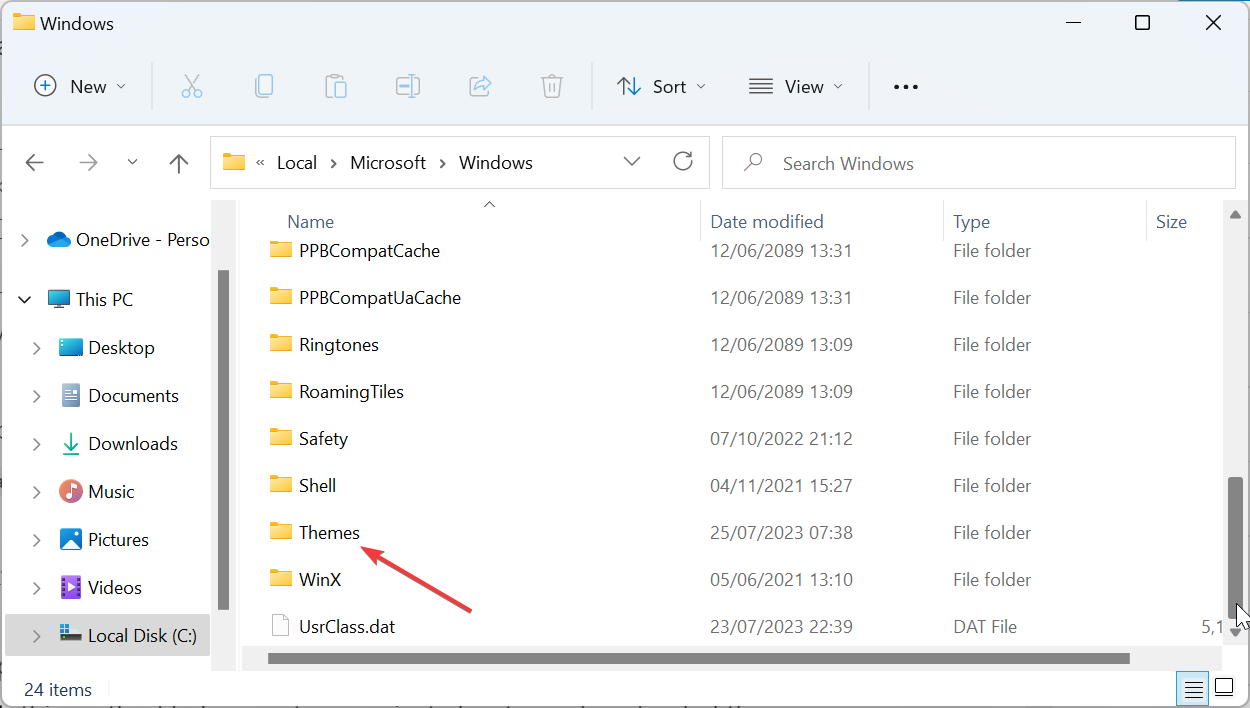
- Successivamente, fai doppio clic sulla cartella del tema che desideri aprire.
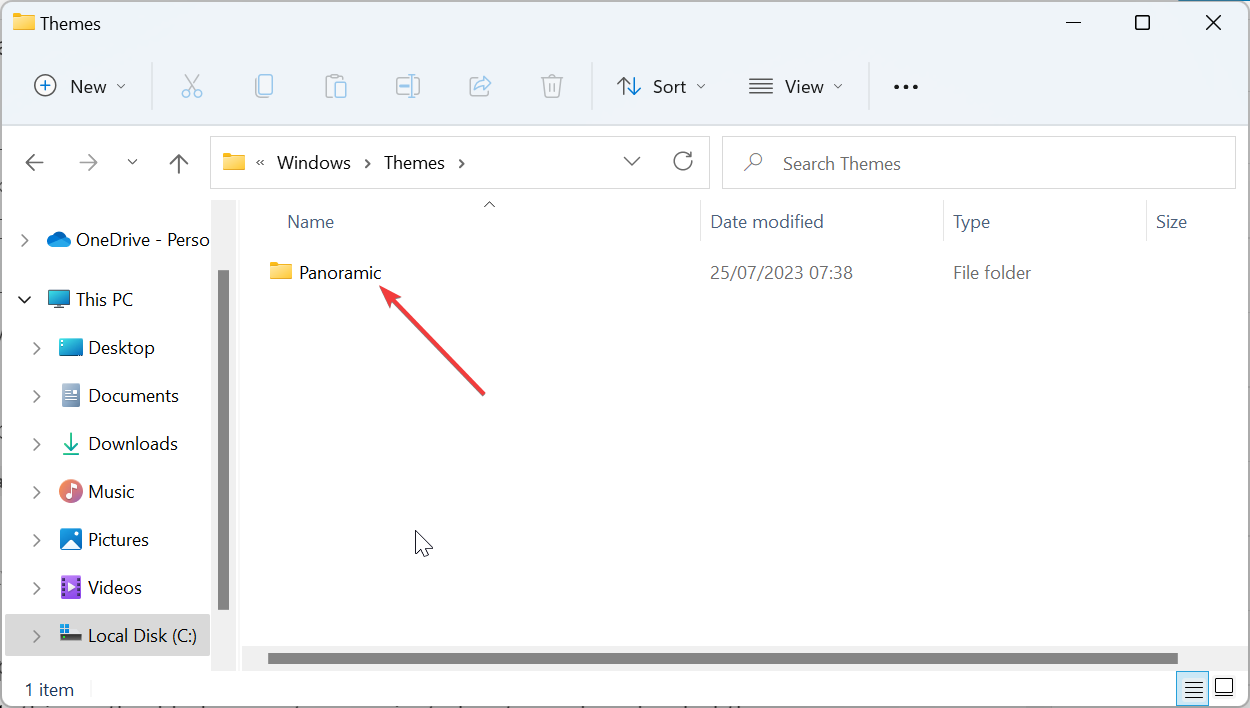
- Infine, apri la cartella DesktopBackground per visualizzare tutte le immagini disponibili per quel tema.
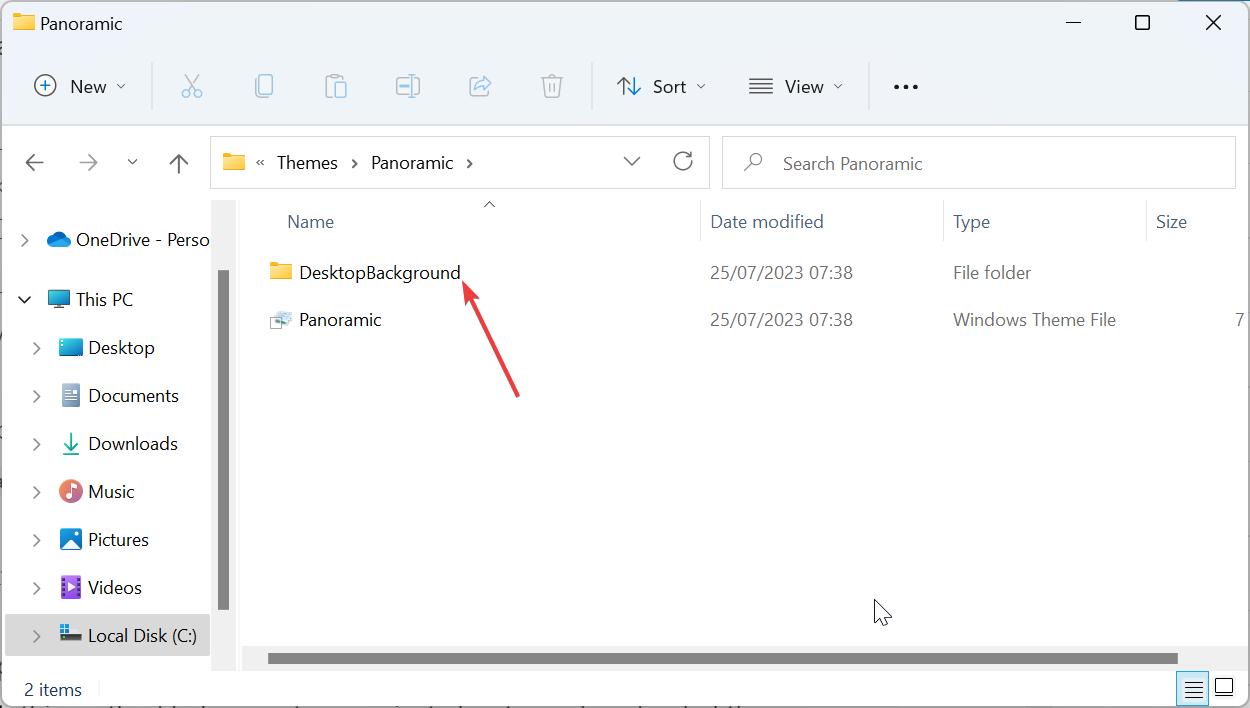
A differenza dell’opzione del comando Esegui, che ti consente di aprire la posizione del tuo sfondo del tema attuale su Windows 11, questo metodo ti aiuta ad aprire praticamente qualsiasi tema scaricato.
È particolarmente utile se utilizzi un tema a presentazione con più sfondi.
3. Utilizzare PowerShell per localizzare il tuo attuale sfondo del tema
- Premi il tasto Windows, digita powershell e seleziona Esegui come amministratore sotto Windows PowerShell.
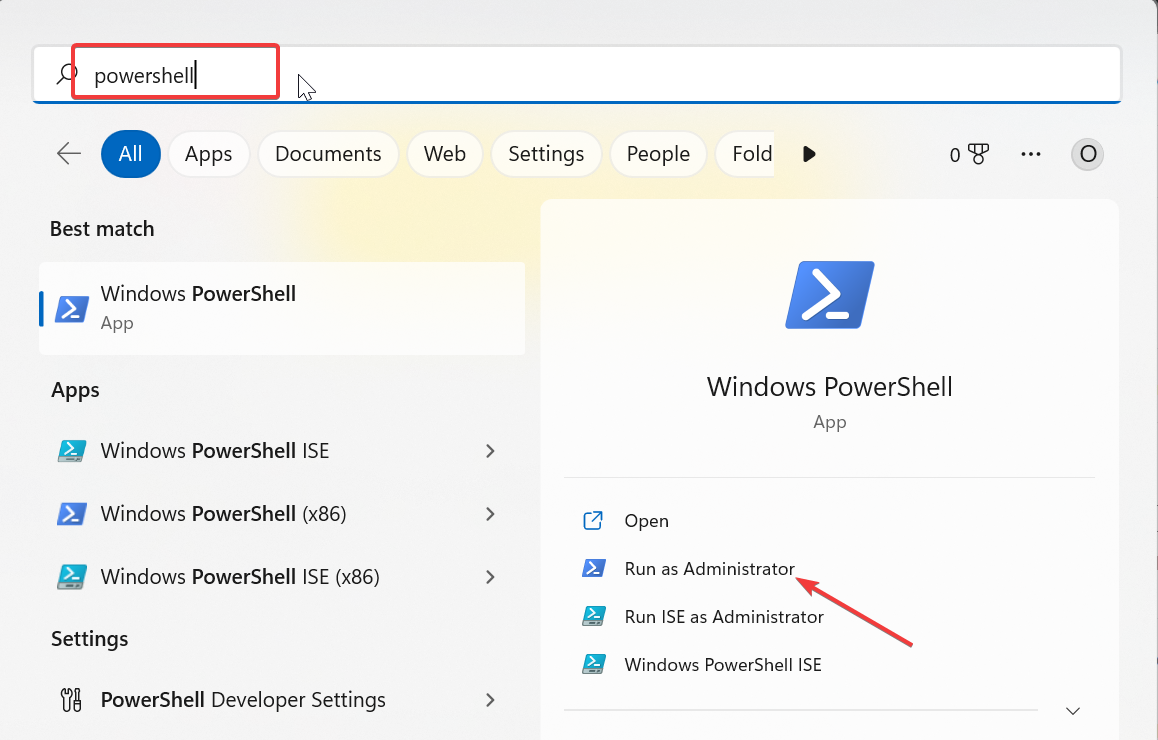
-
Ora, copia e incolla i seguenti comandi e premi Invio dopo ciascuno:
$TIC=(Get-ItemProperty 'HKCU:\Control Panel\Desktop' TranscodedImageCache -ErrorAction Stop).TranscodedImageCache[System.Text.Encoding]::Unicode.GetString($TIC) -replace '(.+)([A-Z]:[0-9a-zA-Z\\])+','$2'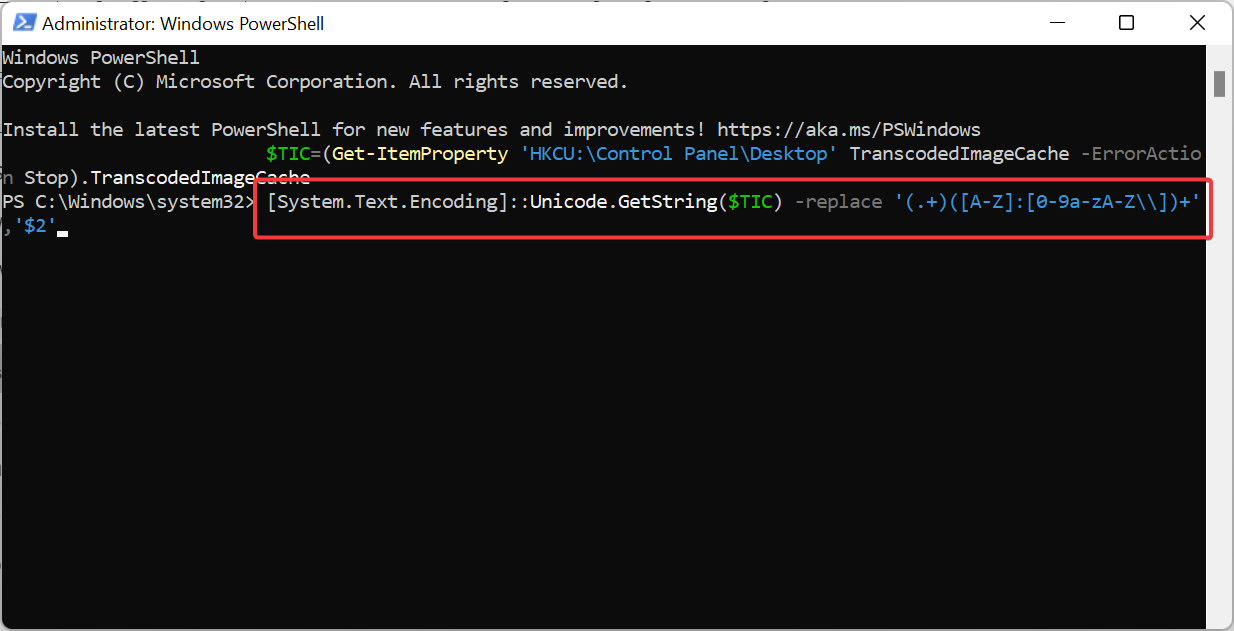
- Questo mostrerà il percorso del tuo attuale tema di sfondo.
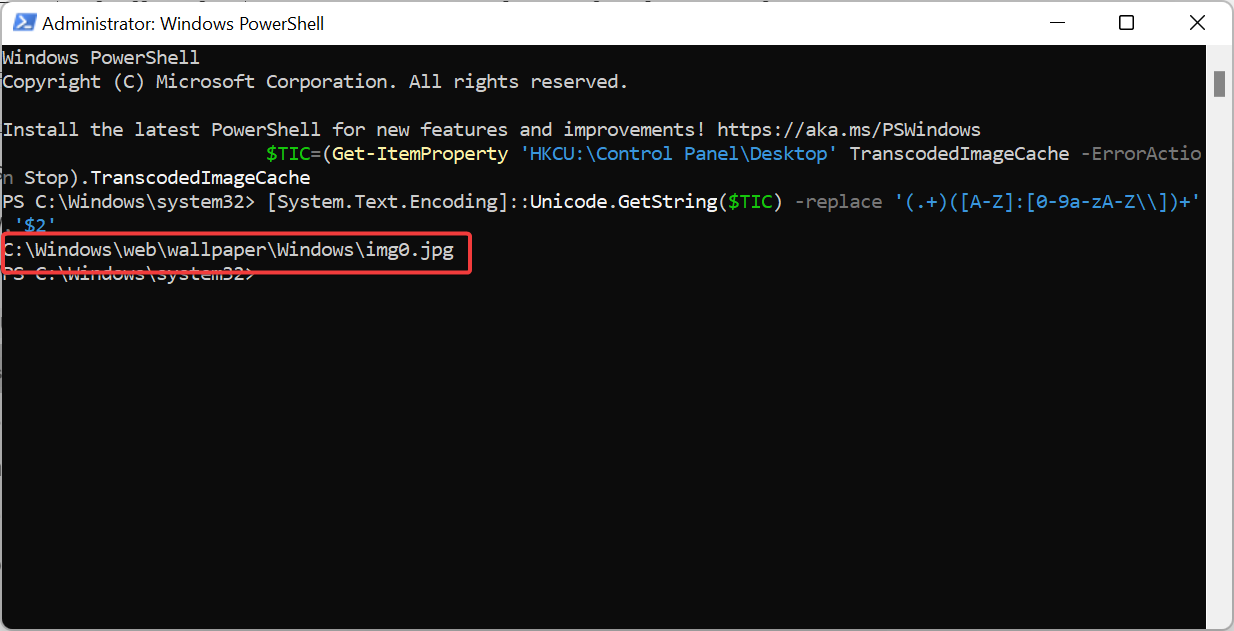
- Infine, puoi copiare e incollare il percorso nella barra di ricerca di Esplora file per andare alla posizione. In alternativa, puoi rimuovere l’estensione img alla fine del comando per aprire la cartella e accedere ad altri sfondi.
Se desideri scoprire la posizione del tuo attuale sfondo del tema di Windows 11, sia esso predefinito o scaricato, puoi eseguire il comando sopra utilizzando PowerShell. Ti darà il percorso necessario per localizzare lo sfondo.
4. Localizzare i tuoi sfondi predefiniti del tema
-
Avvia Esplora file e naviga nel percorso qui sotto:
C:\Windows\Web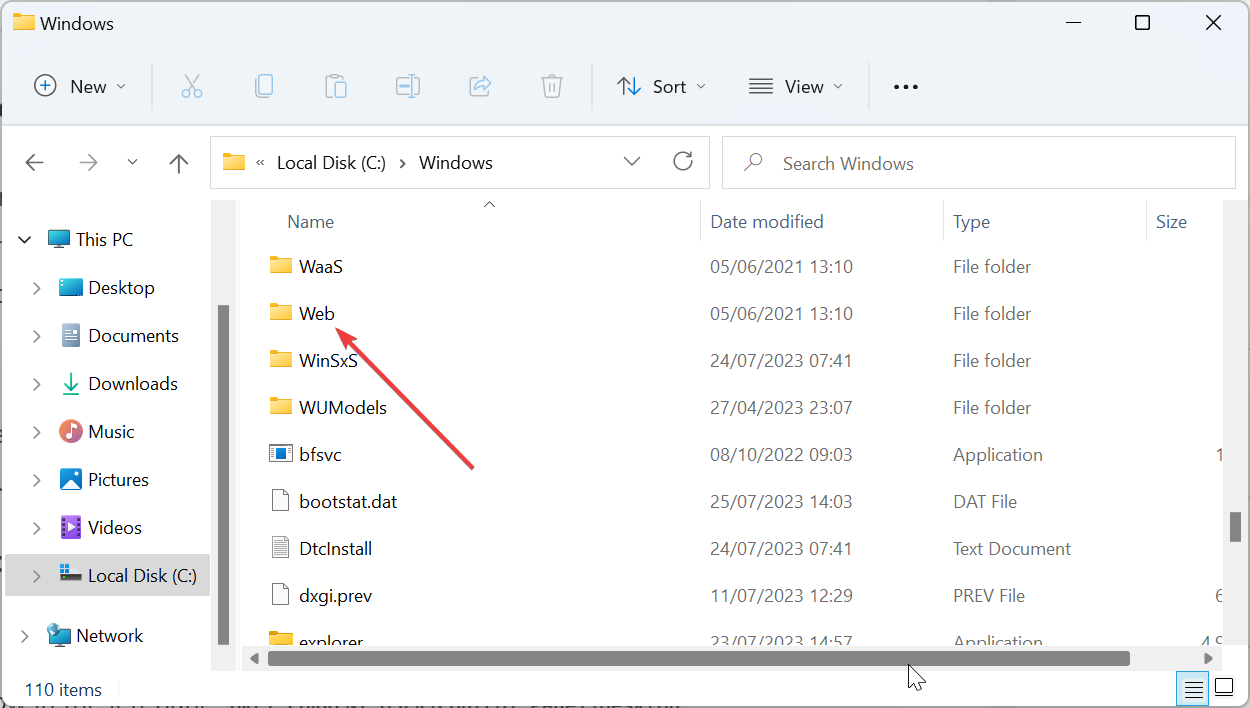
- Qui troverai diverse cartelle, inclusa Wallpaper e Screen.
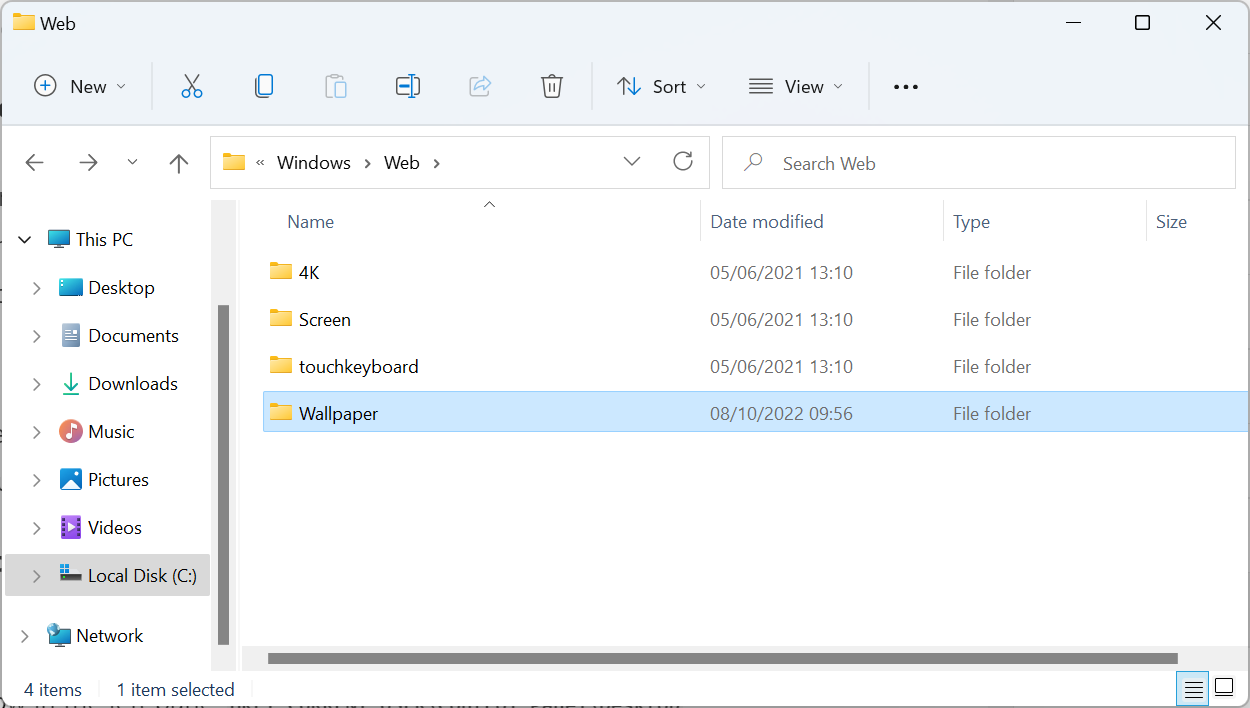
- Infine, apri una qualsiasi delle cartelle per visualizzare le diverse immagini utilizzate per i temi predefiniti di Windows.
Se sei interessato solo alla posizione degli sfondi dei temi predefiniti di Windows 11, la cartella Web contiene una moltitudine di essi.
5. Localizzare il percorso del registro dello sfondo del desktop attuale
- Premi il tasto Windows + R, digita regedit e clicca su OK.
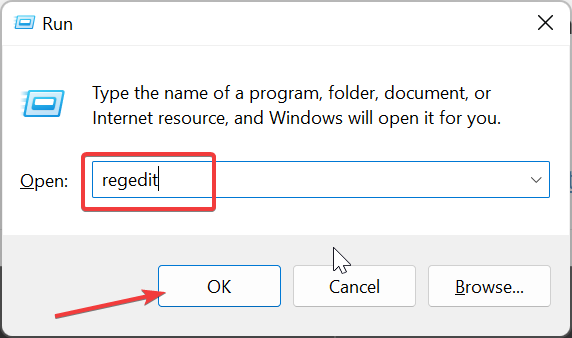
-
Naviga nel percorso qui sotto nel riquadro sinistro:
HKEY_CURRENT_USER\Control Panel\Desktop - Fai doppio clic sull’opzione WallPaper nel riquadro di destra.
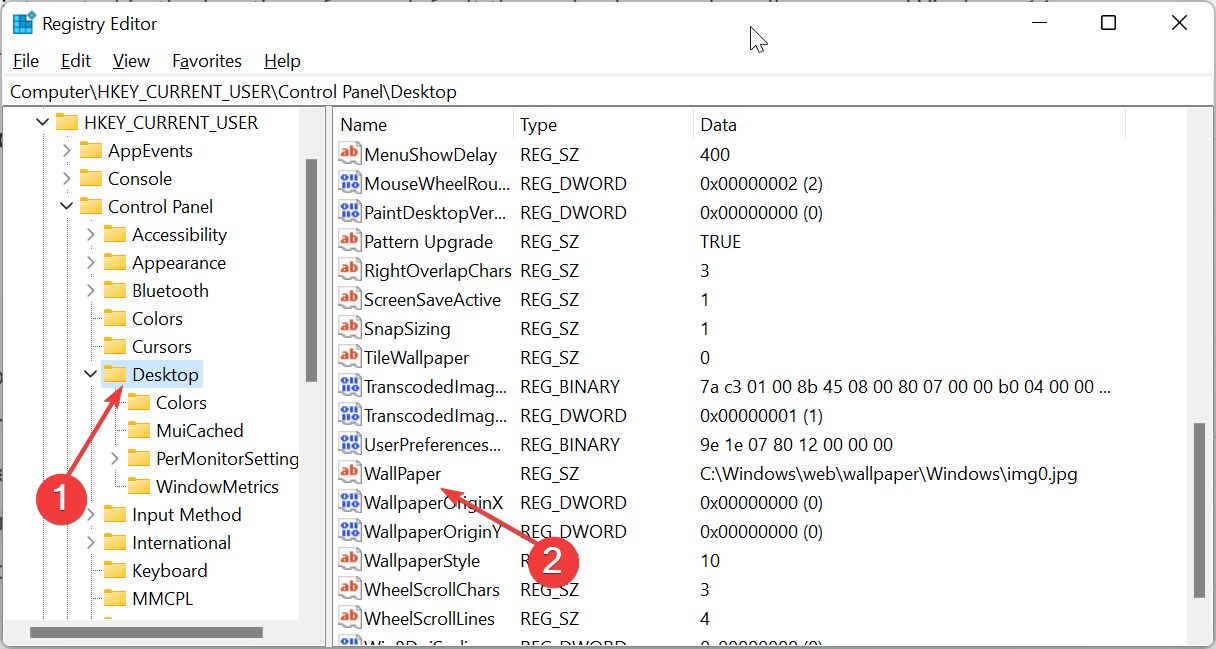
- Successivamente, copia il percorso nella casella Valore dati e clicca sul pulsante OK.
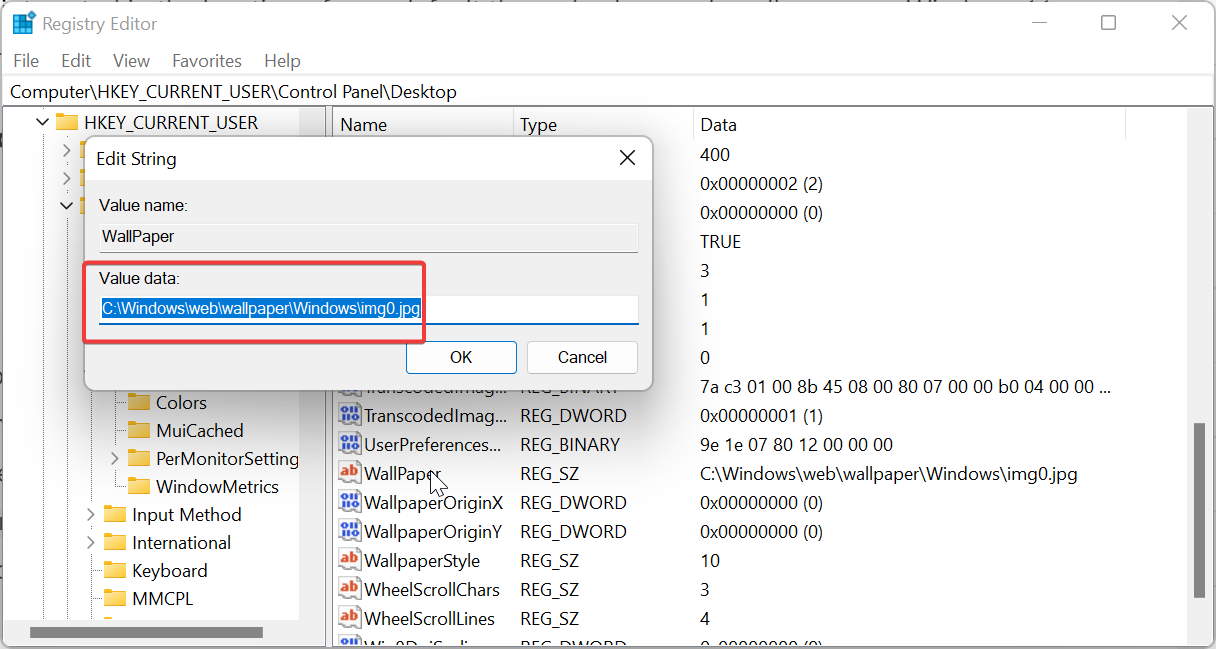
- Ora puoi incollare il percorso nella barra di ricerca di Esplora file per aprire il percorso dello sfondo.
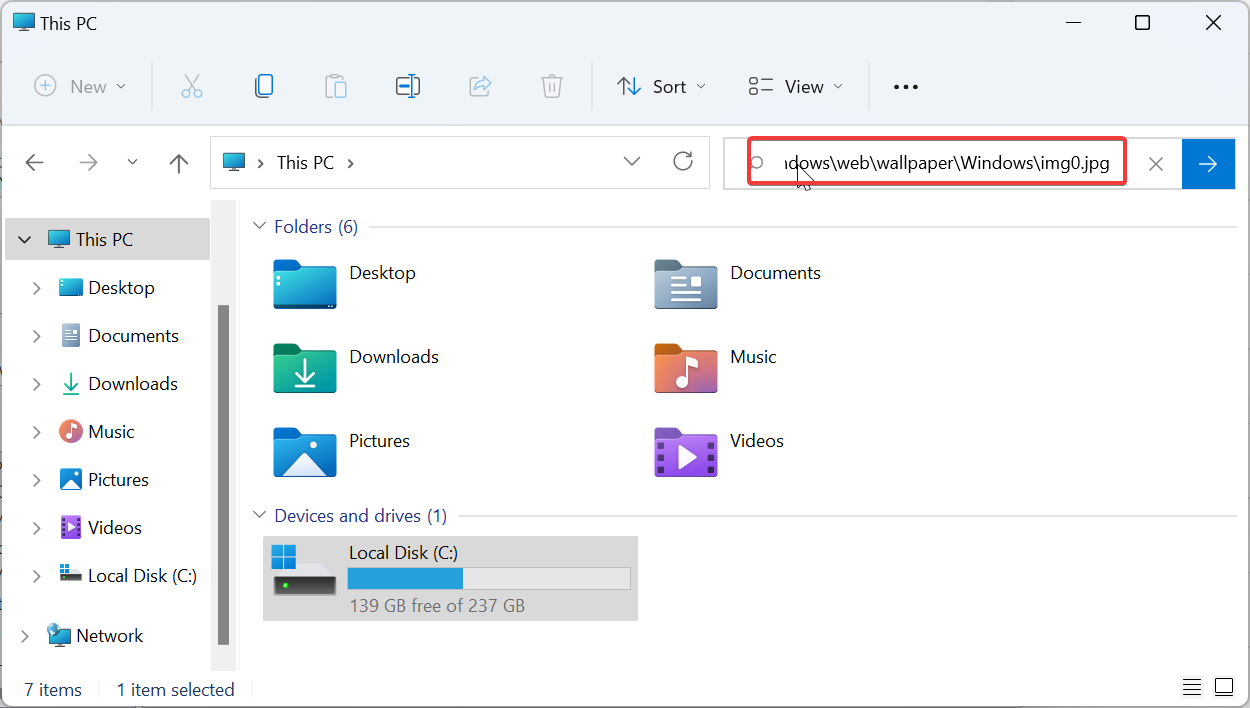
-
Per ottenere il percorso degli sfondi dei temi precedentemente impostati, segui il percorso qui sotto:
HKEY_CURRENT_USER\Software\Microsoft\Windows\CurrentVersion\Explorer\Wallpapers - Infine, fai doppio clic su una delle opzioni BackgroundHistoryPath nel riquadro di destra per aprire la casella Valore dati e copiarne il valore.
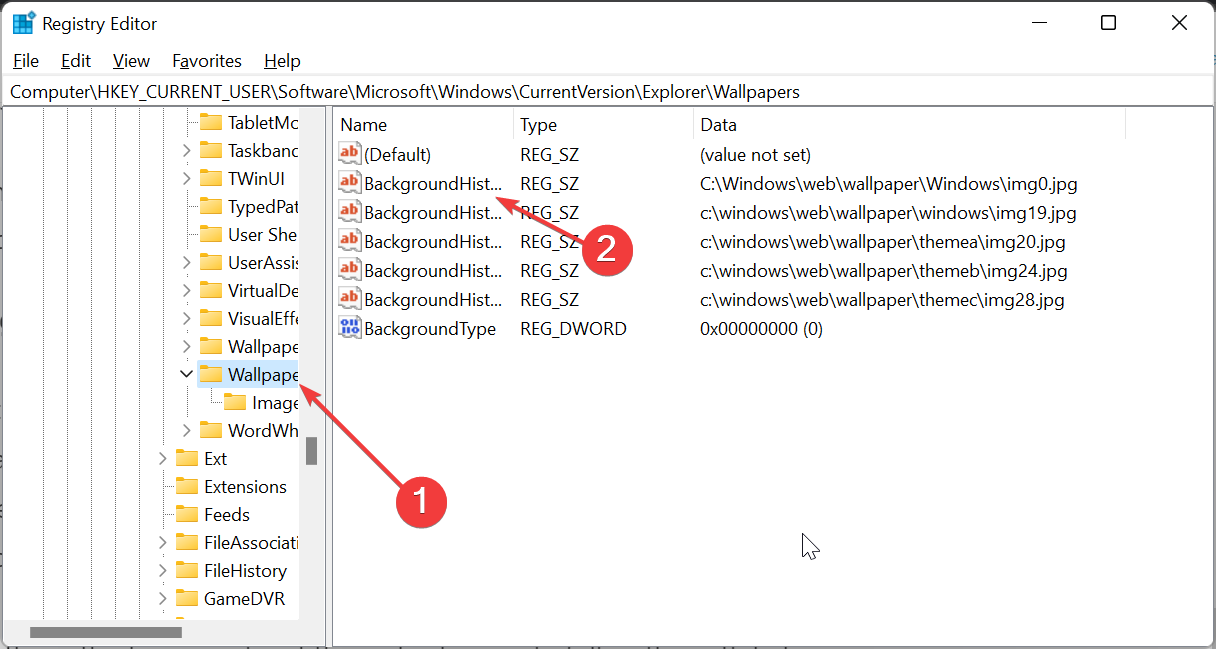
In alcuni casi, potresti aver bisogno della posizione di uno sfondo di Windows 11 nascosto tramite l’Editor del registro. Troverai tutto nei percorsi del registro sopra.
Possiamo ora concludere questa guida dettagliata su come raggiungere la posizione dello sfondo di Windows 11. Con le opzioni fornite in questa guida, dovresti essere in grado di trovare praticamente qualsiasi sfondo sul tuo PC.
Infine, se hai bisogno di un elenco dei migliori temi e skin di Windows 11 per dare al tuo PC un aspetto fresco, la nostra guida contiene alcune opzioni mozzafiato.
Sei riuscito a localizzare lo sfondo del tema sul tuo PC? Commenta nella sezione dedicata qui sotto.













